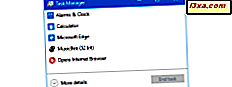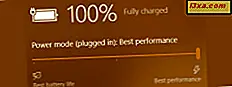Você já precisou saber quando uma partição NTFS foi criada ou quando uma unidade foi inicializada pela primeira vez pelo Windows e disponível para uso? Confira este artigo para saber como encontrar essas informações sozinho.
NOTA: As instruções apresentadas neste tutorial aplicam-se ao Windows 7 e ao Windows 8.
O que é a pasta de informações de volume do sistema?
A maneira mais fácil de encontrar essas informações é examinar a pasta System Volume Information . Esta pasta é encontrada em todas as partições em que o Windows tem acesso. É criado automaticamente pelo Windows quando detecta uma nova partição e armazena coisas importantes como:
- Pontos de restauração do sistema criados pelo Windows para essa partição (se estiver definida para criá-los).
- Bancos de dados do Serviço de Rastreamento de Link Distribuído usados para manter informações sobre a criação e o movimento de arquivos vinculados nas suas partições NTFS.
- Bancos de dados do Serviço de Indexação usados para fazer pesquisas rápidas de arquivos.
- Cópias de Sombra criadas pelo Volume Snapshot Service que faz backup de arquivos especificados pela Restauração do Sistema ou pelo Backup do Windows.
A pasta está oculta por padrão e você precisa definir o Windows Explorer (no Windows 7) ou o Gerenciador de arquivos (no Windows 8) para mostrar pastas e arquivos ocultos do sistema operacional.
Ativando o Windows Explorer / File Explorer para mostrar arquivos de sistema protegidos
Para visualizar essa pasta, primeiro você precisa abrir a janela Opções de Pasta no Windows Explorer / File Explorer .

Lá, na guia Exibir, role para baixo até encontrar a opção que diz: "Ocultar arquivos protegidos do sistema operacional (Recomendado)" .

Certifique-se de que esta opção NÃO esteja marcada. Em seguida, marque a opção que diz: "Mostrar arquivos, pastas e unidades ocultas" .
Agora clique em OK e você pode ver a pasta System Volume Information em todas as partições.
Exibindo a data em que a partição foi criada
Se você observar a coluna Data de criação, poderá ver a data em que essa pasta foi criada. Essa data deve estar muito próxima (em muitos casos idêntica) à data em que a partição foi criada.

Dependendo da maneira como o Windows Explorer / File Explorer está configurado, você poderá visualizar apenas a coluna Data de modificação, em vez da Data de criação . Certifique-se de prestar atenção a esse detalhe muito importante, pois essas colunas compartilham informações muito diferentes.
Se precisar de ajuda para adicionar a coluna Data de criação à sua visualização do Windows Explorer / Explorador de Arquivos, leia este tutorial abrangente: Configure os Modelos de Exibição Padrão no Windows Explorer para que você os deseje.
Advertências para este método
Esse método é a maneira mais fácil de obter uma boa aproximação da data em que uma partição foi criada. No entanto, pode mostrar dados falsos em alguns cenários:
- Se você não criar a partição diretamente do Windows, essa pasta não será criada automaticamente. A pasta é criada na primeira vez que o Windows identifica a nova partição. Se você abrir o Windows alguns dias depois da criação da partição, a data de criação listada para a pasta Informações do Volume do Sistema será diferente da data real de criação da partição.
- Se você tiver apenas uma partição, que você usou para instalar / remover / instalar sistemas operacionais diferentes, o Windows mostrará a data em que criou a pasta, e não quando a partição começou a existir.
Créditos
Eu gostaria de compartilhar o crédito por essa dica útil. É autor real é o usuário espantado da comunidade Super User . Eu simplesmente deparei com essa interessante discussão. É possível determinar quando uma partição NTFS foi criada? e decidi completar a dica com mais informações úteis. No formulário que foi originalmente compartilhado, os usuários podem não perceber que estão vendo a coluna de dados errada. Espero ter conseguido agregar mais valor às pessoas que buscam essas informações.